Tips:
为了更轻松地使用硬件按键在LG G3上进行屏幕截图,您可以双手握住手机。 然后将一个食指放在电源按钮上,将另一个食指放在音量降低键上。 然后同时按下两个。
在许多情况下,每天都要使用手机,因此您想要保存或与他人共享手机上发生的事情。 那时,您需要截图。 屏幕截图是您可以在Android设备上利用的最简单,最有用的功能之一。 但是如何在Android上截图?
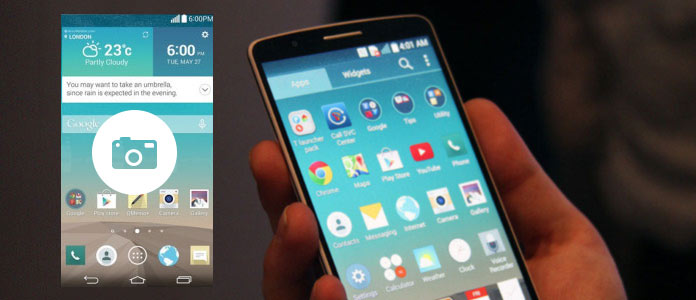
如果您是LG G3用户,那么您来对地方了。 在这篇文章中,我们将向您展示如何 LG G3屏幕截图。 在LG G3上有多种截屏方法。 就像在Samsung Galaxy S7 / 6/5或Sony上截屏一样,您可以通过按硬件按钮或软件键轻松截屏LG G3。 请继续阅读,以了解两种在LG G3上截图的方法。
您可以使用物理键来截图LG G3。 刚开始时可能会感到有些尴尬,而且即使按向右键,也无法在LG G3上截屏。
只需多练习,您就可以轻松在LG G3上截图。
1 转到您要捕获的屏幕。
2 只需按 降低音量 和 功率 同时按下,直到听到闪烁的声音并在屏幕上收到视觉确认。
3 该图像将保存在内部存储器的“屏幕快照”文件夹中,您可以通过“图库”应用程序查看该文件夹。
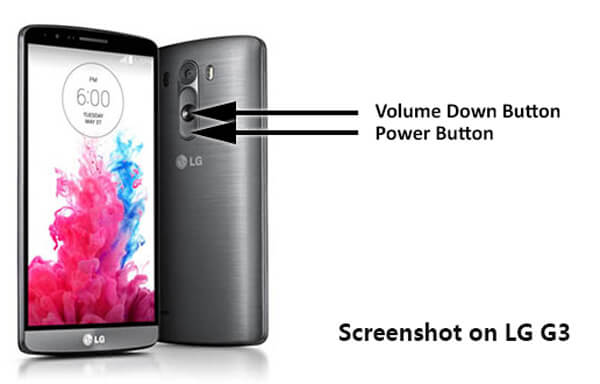
Tips:
为了更轻松地使用硬件按键在LG G3上进行屏幕截图,您可以双手握住手机。 然后将一个食指放在电源按钮上,将另一个食指放在音量降低键上。 然后同时按下两个。
如果仍然无法使用物理按键快速截图LG G3,则可以尝试QMemo +选项。 只需轻扫一下即可内置此功能。 您可以使用它轻松在LG G4 / G2上截图。
1 转到您要捕获的屏幕。
2 从屏幕顶部下拉通知区域。
3 找到 快速备忘录+ 图标,然后点击它。 它将立即对屏幕上显示的内容进行截图。
4 点击“保存”图标以保存屏幕截图。
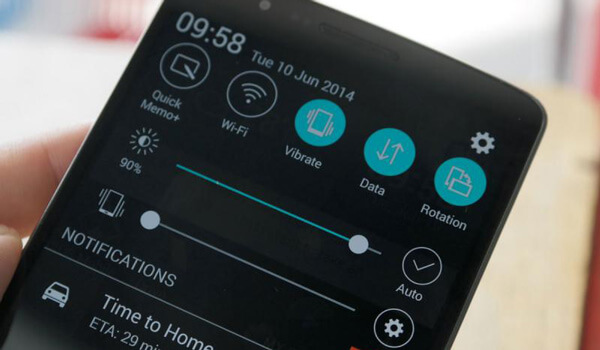
不要错过: 如何在Mac / Windows / Android / iPhone上截图
如果您想了解有关此软件的更多信息,请访问以下视频:


在本文中,我们主要讨论如何截屏LG G3。 当然,如果要在LG G2上截图,可以使用相同的方法。 希望您阅读本文后可以轻松在LG G3上截屏。